Om Search1
Search1 är en webbläsare kapare, förklädd till en förlängning som förmodligen kommer att förbättra din webb upplevelse. Det verkar vara en produkt av SaferBrowser, som är förknippad med massor av tvivelaktiga förlängningar. Om du inte är bekant med vad en webbläsare kapare är, det är en infektion av slag som kommer att ändra din webbläsares inställningar utan tillstånd, uppmuntra dig att använda en tvivelaktig sökmotor och försöka omdirigera dig till sponsrade webbplatser. Browser kapare är inte precis skadliga eftersom de inte direkt skadar datorn, men de är inte ofarliga antingen för att de kan utsätta dig för osäkra innehåll, vilket kan leda till en mycket allvarligare infektion eller bedrägerier. Det är därför vi rekommenderar att du tar bort Search1 från din webbläsare. 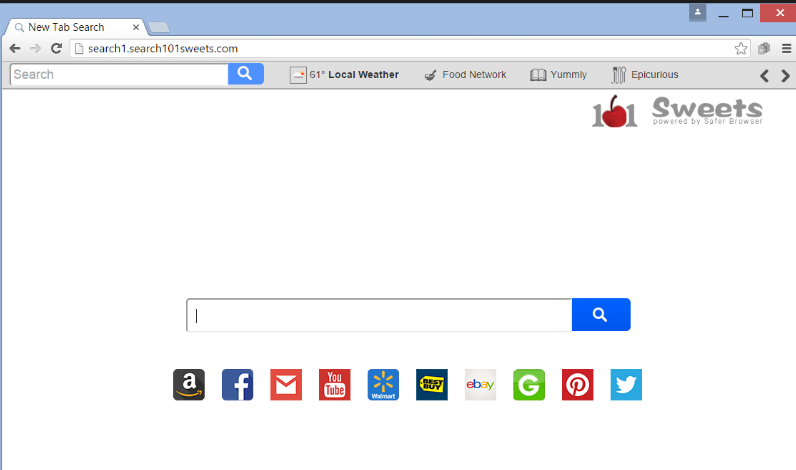
Det är ganska tveksamt att du installerade förlängningen själv medvetet, eftersom du inte skulle läsa denna rapport annars. Det är mer troligt att Search1 installeras utan ditt uttryckliga tillstånd via program vara buntar. Detta händer ganska ofta eftersom användarna inte ägna tillräcklig uppmärksamhet åt hur de installerar program. Läs följande stycke om du vill veta hur du kan undvika att installera dessa oönskade program.
Hur gjorde Search1 installera på din dator?
Browser kapare sprids ofta via program vara buntar, som tillåter dem att Smyga förbi användare och installera utan att märkas. Oönskade program (Adware, webbläsare kapare, etc.) kommer bifogas populära gratis program som extra erbjudanden, och de kan installera tillsammans med programmet, om de inte är manuellt avmarkerat. De flesta användare avmarkerar dock inte erbjudandena eftersom de döljs under installationen. Om du vill göra dem synliga väljer du avancerade (anpassade) inställningar när du får det alternativet. Om du ser något bifogat måste du avmarkera det/dem. Helt enkelt avmarkera rutorna, och du kan fortsätta att installera programmet.
Alla typer av program kommer bifogas freeware, men vi föreslår inte att någon av dem att installera. Program vara kombinations erbjudanden är en ganska lömska metod, oftast används av oönskade programutvecklare, så det är tveksamt något användbart kommer att erbjudas ändå.
Ska du ta bort Search1?
Förlängningen kommer att hävda att förbättra din webb upplevelse men i verkligheten, kommer det att göra motsatsen. Din webbläsares inställningar kommer att ändras (oavsett om du använder Internet Explorer, Google Chrome eller Mozilla Firefox), och kaparen ‘ s främjas webbplats kommer att fastställas som din hem sida. Webbplatsen kommer sannolikt att skilja sig från din uppsättning hem sida, så förändringen kommer att vara omedelbart uppenbara. Slösa inte din tid på att försöka ändra tillbaka hem sidan medan kaparen fortfarande är installerad som dina ändringar kommer att vändas. Först efter att du har blivit av med kapare bör du vända dess förändringar.
Webbplatsen som kommer att ställas in som din hem sida är ganska grundläggande, har en sökruta och visar genvägar till webbplatser som Facebook, Gmail, Yahoo, YouTube, etc. Om du skulle söka efter något med hjälp av sökmotorn, skulle du få ganska tvivelaktiga resultat. Hijackers syftar till att omdirigera användare till sponsrade webbplatser för att generera mer trafik för dem, vilket gör dem mer pengar. Dessa webbplatser är dock inte alltid säkra. De kan utsätta dig för alla typer av skadliga saker, som malware eller bedrägerier. Det är därför vi rekommenderar att du undviker att trycka på något av de resultat som genereras av den tvivelaktiga sökmotorn.
Webbläsaren kapare kommer också att samla in information om dig och din surfning aktivitet. Det kommer att samla in data om vad du söker efter, vilka webbplatser du besöker, etc. Denna information kan delas med tredje part eller användas för att generera resultat/annonser som du skulle vara mer benägna att klicka på.
Search1 avlägsnande
Du bör kunna manuellt avinstallera Search1 utan svårt, men om du är obekanta med processen, Använd nedanstående instruktioner för att hjälpa dig. Alternativt kan du använda anti-spyware-program.
Offers
Hämta borttagningsverktygetto scan for Search1Use our recommended removal tool to scan for Search1. Trial version of provides detection of computer threats like Search1 and assists in its removal for FREE. You can delete detected registry entries, files and processes yourself or purchase a full version.
More information about SpyWarrior and Uninstall Instructions. Please review SpyWarrior EULA and Privacy Policy. SpyWarrior scanner is free. If it detects a malware, purchase its full version to remove it.

WiperSoft uppgifter WiperSoft är ett säkerhetsverktyg som ger realtid säkerhet från potentiella hot. Numera många användare tenderar att ladda ner gratis programvara från Internet men vad de i ...
Hämta|mer


Är MacKeeper ett virus?MacKeeper är inte ett virus, inte heller är det en bluff. Medan det finns olika åsikter om programmet på Internet, många av de människor som så notoriskt hatar programme ...
Hämta|mer


Även skaparna av MalwareBytes anti-malware inte har varit i den här branschen under lång tid, gör de för det med deras entusiastiska strategi. Statistik från sådana webbplatser som CNET visar a ...
Hämta|mer
Quick Menu
steg 1. Avinstallera Search1 och relaterade program.
Ta bort Search1 från Windows 8
Högerklicka på din start-meny och välj Alla program. Klicka på Kontrolpanel och gå sedan vidare till Avinstallera ett program. Navigera till det program du vill ta bort, högerklicka på programikonen och välj Avinstallera.


Avinstallera Search1 från Windows 7
Klicka på Start → Control Panel → Programs and Features → Uninstall a program.


Radera Search1 från Windows XP
Klicka på Start → Settings → Control Panel. Locate and click → Add or Remove Programs.


Ta bort Search1 från Mac OS X
Klicka på Go-knappen längst upp till vänster på skärmen och utvalda program. Välj program-mappen och leta efter Search1 eller annat misstänkta program. Nu Högerklicka på varje av sådana transaktioner och välj Flytta till papperskorgen, sedan höger klicka på ikonen papperskorgen och välj Töm papperskorgen.


steg 2. Ta bort Search1 från din webbläsare
Avsluta oönskade tilläggen från Internet Explorer
- Öppna IE, tryck samtidigt på Alt+T och välj Hantera tillägg.


- Välj Verktygsfält och tillägg (finns i menyn till vänster).


- Inaktivera det oönskade programmet och välj sedan sökleverantörer. Lägg till en ny sökleverantör och Radera den oönskade leverantören. Klicka på Stäng. Tryck samtidigt på Alt+T och välj Internet-alternativ. Klicka på fliken Allmänt, ändra/ta bort oönskad hemsida och klicka på OK.
Ändra Internet Explorer hemsida om det ändrades av virus:
- Tryck samtidigt på Alt+T och välj Internet-alternativ.


- Klicka på fliken Allmänt, ändra/ta bort oönskad hemsida och klicka på OK.


Återställa din webbläsare
- Tryck på Alt+T. Välj Internet-alternativ.


- Öppna fliken Avancerat. Klicka på Starta om.


- Markera rutan.


- Klicka på Återställ och klicka sedan på Stäng.


- Om du inte kan återställa din webbläsare, anställa en välrenommerade anti-malware och genomsöker hela din dator med den.
Ta bort Search1 från Google Chrome
- Öppna upp Chrome och tryck samtidigt på Alt+F och välj Inställningar.


- Klicka på Tillägg.


- Navigera till den oönskade pluginprogrammet, klicka på papperskorgen och välj Ta bort.


- Om du är osäker på vilka tillägg som ska bort, kan du inaktivera dem tillfälligt.


Återställ Google Chrome hemsida och standard sökmotor om det var kapare av virus
- Öppna upp Chrome och tryck samtidigt på Alt+F och välj Inställningar.


- Under Starta upp markera Öppna en specifik sida eller en uppsättning sidor och klicka på Ställ in sida.


- Hitta URL-adressen för det oönskade sökvertyget, ändra/radera och klicka på OK.


- Gå in under Sök och klicka på Hantera sökmotor. Välj (eller lag till eller avmarkera) en ny sökmotor som standard och klicka på Ange som standard. Hitta webbadressen till sökverktyget som du vill ta bort och klicka på X. Klicka på Klar.




Återställa din webbläsare
- Om webbläsaren fortfarande inte fungerar som du vill, kan du återställa dess inställningar.
- Tryck på Alt+F.


- Tryck på Reset-knappen i slutet av sidan.


- Tryck på Reset-knappen en gång till i bekräftelserutan.


- Om du inte kan återställa inställningarna, köpa en legitim anti-malware och skanna din dator.
Ta bort Search1 från Mozilla Firefox
- Tryck samtidigt på Ctrl+Shift+A för att öppna upp Hantera tillägg i ett nytt fönster.


- Klicka på Tillägg, hitta den oönskade sökleverantören och klicka på Radera eller Inaktivera.


Ändra Mozilla Firefox hemsida om det ändrades av virus:
- Öppna Firefox, tryck samtidigt på Alt+T och välj Alternativ.


- Klicka på fliken Allmänt, ändra/ta bort hemsidan och klicka sedan på OK. Gå nu till Firefox sökmotor längst upp till höger på sidan. Klicka på ikonen sökleverantör och välj Hantera sökmotorer. Ta bort den oönskade sökleverantör och välj/lägga till en ny.


- Tryck på OK för att spara ändringarna.
Återställa din webbläsare
- Tryck på Alt+H.


- Klicka på Felsökinformation.


- Klicka på Återställ Firefox


- Återställ Firefox. Klicka på Avsluta.


- Om det inte går att återställa Mozilla Firefox, skanna hela datorn med en pålitlig anti-malware.
Avinstallera Search1 från Safari (Mac OS X)
- Öppna menyn.
- Välj inställningar.


- Gå till fliken tillägg.


- Knacka på knappen avinstallera bredvid oönskade Search1 och bli av med alla de andra okända posterna också. Om du är osäker på om tillägget är tillförlitlig eller inte, helt enkelt avmarkera kryssrutan Aktivera för att inaktivera det tillfälligt.
- Starta om Safari.
Återställa din webbläsare
- Knacka på menyikonen och välj Återställ Safari.


- Välj de alternativ som du vill att reset (ofta alla av dem är förvald) och tryck på Reset.


- Om du inte kan återställa webbläsaren, skanna hela datorn med en äkta malware borttagning programvara.
Site Disclaimer
2-remove-virus.com is not sponsored, owned, affiliated, or linked to malware developers or distributors that are referenced in this article. The article does not promote or endorse any type of malware. We aim at providing useful information that will help computer users to detect and eliminate the unwanted malicious programs from their computers. This can be done manually by following the instructions presented in the article or automatically by implementing the suggested anti-malware tools.
The article is only meant to be used for educational purposes. If you follow the instructions given in the article, you agree to be contracted by the disclaimer. We do not guarantee that the artcile will present you with a solution that removes the malign threats completely. Malware changes constantly, which is why, in some cases, it may be difficult to clean the computer fully by using only the manual removal instructions.
